FastStone Capture: Αρπάζετε οτιδήποτε στην οθόνη σας με ευκολία
Ψάχνετε για ένα εύχρηστο εργαλείο που σας επιτρέπει να αρπάξετε και να μοιραστείτε πράγματα από την οθόνη σας; Το να έχετε αυτό το είδος εργαλείου στην ψηφιακή σας εργαλειοθήκη είναι σαν να έχετε ένα μυστικό όπλο! Είτε προσπαθείτε να αναλύσετε μια δύσκολη ιδέα στους συναδέλφους σας, να δημιουργήσετε χρήσιμα σεμινάρια ή απλώς να αποτυπώσετε όμορφα πράγματα που βρίσκετε στο διαδίκτυο, η ύπαρξη ενός αξιόπιστου λογισμικού λήψης οθόνης μπορεί να βελτιώσει σοβαρά το παιχνίδι σας. Σε αυτό το άρθρο, βουτάμε βαθιά στον κόσμο των εργαλείων καταγραφής οθόνης με ένα συγκεκριμένα - το FastStone Capture. Μιλάμε επίσης για το πού μπορεί να είναι λίγο κοντό, ώστε να ξέρετε πότε να αλλάξετε ταχύτητα και να δοκιμάσετε μια διαφορετική επιλογή που έχουμε στο μυαλό μας!
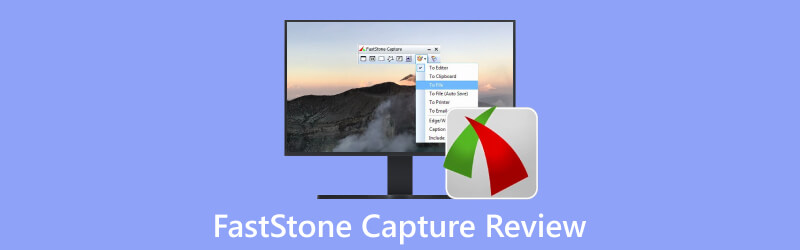
- ΛΙΣΤΑ ΟΔΗΓΩΝ
- Μέρος 1. Βασικά Χαρακτηριστικά & Χαρακτηριστικά του FastStone Capture
- Μέρος 2. Περιορισμοί & Προβλήματα του FastStone
- Μέρος 3. Η καλύτερη εναλλακτική λύση στο FastStone Capture
- Μέρος 4: Συχνές ερωτήσεις σχετικά με το FastStone Capture
Μέρος 1. Βασικά Χαρακτηριστικά & Χαρακτηριστικά του FastStone Capture
Ας ρίξουμε μια πιο προσεκτική ματιά στα βασικά χαρακτηριστικά που φέρνει στο τραπέζι το FastStone Capture:
Μπορείτε να τραβήξετε στιγμιότυπα οθόνης με πολλούς τρόπους χρησιμοποιώντας το FastStone Capture – από την αρπαγή παραθύρων, αντικειμένων και μενού έως την προβολή πλήρους οθόνης ή την επιλογή συγκεκριμένων περιοχών, ακόμη και ιστοσελίδων με μεγάλη κύλιση.
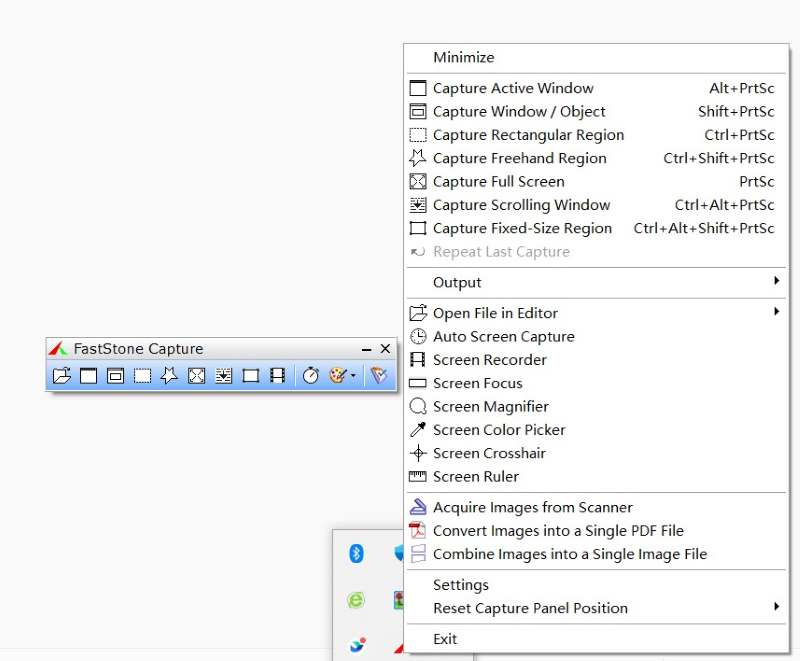
Όχι μόνο μια συσκευή λήψης οθόνης! Το FastStone Capture φέρνει μια εργαλειοθήκη για τη λήψη και την επεξεργασία εικόνων. Μπορείτε να αλλάξετε το μέγεθος, να ρίξετε λεζάντες, να προσθέσετε εφέ, να σχεδιάσετε σχήματα, να προσθέσετε σχόλια και να επισημάνετε το μέρος που θέλετε να τονίσετε.
Το λογισμικό επιτρέπει την καταγραφή δραστηριότητας στην οθόνη και την ολοκληρωμένη επεξεργασία βίντεο. Μπορείτε να καταγράψετε τι συμβαίνει στην οθόνη σας, καθώς και ήχο, κινήσεις του ποντικιού, ακόμα και τις δραστηριότητές σας στην κάμερα web. Και εδώ είναι το ωραίο μέρος: μπορείτε να ανανεώσετε το ενσωματωμένο βίντεο με σχολιασμούς και εφέ ζουμ.
Για το εξαγωγικό κομμάτι, έχει επιλογές! Είστε ελεύθεροι να αποθηκεύσετε τα πράγματά σας σε διάφορες μορφές εικόνας και βίντεο, ό,τι ταιριάζει στο στυλ σας. Για παράδειγμα, μπορείτε να αποθηκεύσετε το στιγμιότυπο οθόνης σε μορφές PNG, BMP, GIF, JPG, TIF, PDF και FSC, κάτι που είναι πολύ περισσότερο από ό,τι μπορεί να προσφέρει η κοινή λήψη οθόνης.
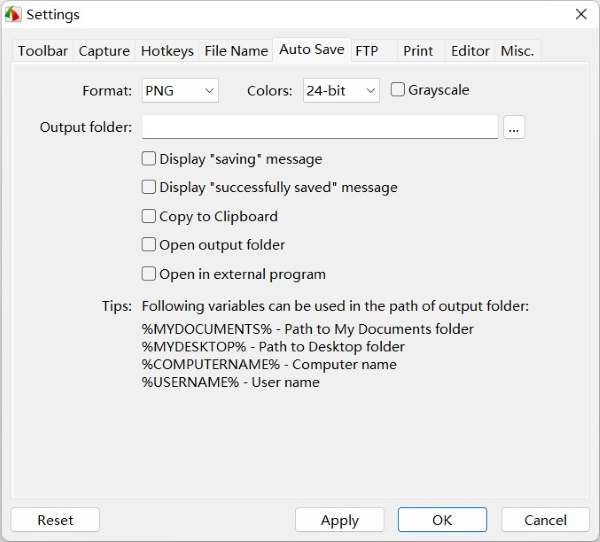
Έχετε μια δωρεάν δοκιμή 30 ημερών για να δοκιμάσετε αυτό το λογισμικό. Εάν χρησιμοποιείτε μόνο μία συσκευή, μπορείτε να αποκτήσετε άδεια εφ' όρου ζωής για μόλις $19.95 – δεν χρειάζεται να συνεχίσετε να αποσυνδέεστε. Ή, εάν έχετε ένα σωρό υπολογιστές για τον εαυτό σας ή για τα μέλη της ομάδας σας, υπάρχει μια οικογενειακή άδεια για το $49.95 που καλύπτει έως και 5 από αυτούς.
Μέρος 2. Περιορισμοί & Προβλήματα του FastStone
Λοιπόν, εδώ είναι η συμφωνία με το FastStone Capture – έχει σχεδόν όλα όσα θα θέλατε σε ένα λογισμικό λήψης οθόνης. Μπορείτε εύκολα να δείξετε την οθόνη σας στους φίλους ή τους συναδέλφους σας για μια γρήγορη παρουσίαση. Αλλά περιμένετε, υπάρχουν μερικά πράγματα για τα οποία πρέπει να σκεφτείτε μια δεύτερη σκέψη.
Μία από τις κύριες ανησυχίες είναι ότι είναι μόνο για χρήστες Windows – είτε είστε σε XP, Vista, Windows 7, Windows 8, Windows 10 και Windows 11, το λογισμικό είναι για εσάς. Αλλά αν είστε χρήστης Mac, συγγνώμη, καλύτερα να επιλέξετε κάτι άλλο. Η αποκλειστική του συμβατότητα με λειτουργικά συστήματα Windows δεν επιτρέπει στους χρήστες Mac να έχουν πρόσβαση σε οποιαδήποτε έκδοση του λογισμικού.
Το δεύτερο πρόβλημα είναι ότι η δυνατότητα εγγραφής βίντεο είναι πολύ υποτυπώδης. Θα καλύψει τις βασικές σας ανάγκες εγγραφής βίντεο. Αλλά αν έχετε πιο σύνθετες ανάγκες, δεν θα σας ικανοποιήσει, για παράδειγμα, προγραμματισμό εγγραφής, εγγραφή παιχνιδιού, προσθήκη εφέ ποντικιού κ.λπ.
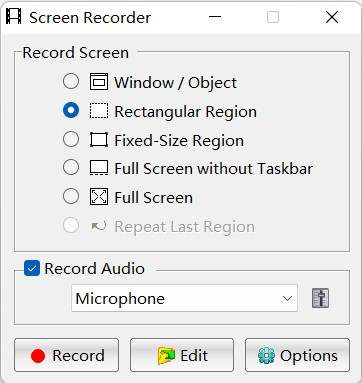
Ένα άλλο μειονέκτημα είναι το ξεπερασμένο UI του. Οπότε, φανταστείτε αυτό – ελέγχετε αυτό το λογισμικό και η διεπαφή χρήστη σας χτυπά σαν μια αναδρομή στις μέρες που τα αναδιπλούμενα τηλέφωνα ήταν υπέροχα. Το λογισμικό φαίνεται πολύ ωραίο, αλλά με παλιομοδίτικο τρόπο. Ωστόσο, δεν είναι πολύ μειονέκτημα – καθώς δεν βλάπτει τόσο την εμπειρία σας όταν το χρησιμοποιείτε. Εξακολουθείτε να έχετε όλες εκείνες τις χρήσιμες λειτουργίες που θα περιμένατε από ένα λογισμικό λήψης οθόνης. Αλλά εδώ είναι το πράγμα - μπορεί να είναι καλύτερο για τον υπολογιστή εργασίας σας παρά για τα προσωπικά σας πράγματα.
Μέρος 3. Η καλύτερη εναλλακτική λύση στο FastStone Capture
Εάν δεν αισθάνεστε σαν την ατμόσφαιρα του FastStone Capture ή θέλετε μια πιο ομαλή διαδρομή, Εγγραφή οθόνης ArkThinker αναδεικνύεται ως μια πολύ καλύτερη εναλλακτική λύση, ειδικά όταν αναζητάτε μια απρόσκοπτη εμπειρία σε συστήματα Windows και Mac. Δεδομένης της καθαρής και απλής διεπαφής του, καθώς και πολλών περισσότερων επιλογών εγγραφής οθόνης, το ArkThinker Screen Recorder μπορεί απλώς να είναι η λύση που αναζητούσατε! Μπορείς λήψη στιγμιότυπων οθόνης, καταγράψτε τη δραστηριότητα της οθόνης σας, μπλοκάρετε τον ήχο του συστήματος και ακόμη και εγγράψτε την είσοδο μικροφώνου ταυτόχρονα, κάτι που είναι εξαιρετικά βολικό για εργασίες, όπως προπονήσεις όπου μιλάτε ενώ προβάλλετε την οθόνη σας. Αν σας αρέσουν τα παιχνίδια ζωντανής ροής, το ArkThinker έχει την πλάτη σας – σας δίνει τη δυνατότητα να εμφανίζετε την οθόνη σας σε πραγματικό χρόνο με ζωντανές αντιδράσεις μέσω της κάμερας που έχουν καταγραφεί όλες.
Ας μεταβούμε κατευθείαν στη μηχανική του πώς λειτουργεί. Φανταστείτε αυτό το σενάριο: ετοιμάζετε μια εκπαιδευτική συνεδρία για να παρουσιάσετε τις λεπτομέρειες ενός επερχόμενου έργου για τους συναδέλφους σας. Στόχος σας δεν είναι μόνο να καταγράψτε τις διαφάνειες του PowerPoint αλλά και τη ζωντανή παρουσίασή σας παράλληλα. Τα καλά νέα? Είστε μόλις λίγα βήματα μακριά από το να συμβεί αυτό:
Κάντε κλικ στο εικονίδιο στην επιφάνεια εργασίας σας και εκκινήστε το ArkThinker Screen Recorder και βρίσκεστε στην αρχική του οθόνη. Είναι σαν ένα μενού που σας επιτρέπει να επιλέξετε αυτό που θέλετε να εγγράψετε. Τώρα, για να ξεκινήσετε την εγγραφή, απλώς κάντε κλικ στο κουμπί «εγγραφή βίντεο» στα αριστερά.

Από τα αριστερά προς τα δεξιά, μπορείτε να επιλέξετε πόσο από την οθόνη σας θέλετε να τραβήξετε και να μετακινήσετε αυτούς τους διακόπτες από "off" σε "on" για την κάμερα, τους ήχους του συστήματος και το μικρόφωνό σας.
Και να το έχετε – είστε έτοιμοι να πατήσετε αυτό το κουμπί εγγραφής και να καταγράψετε ό,τι συμβαίνει ακριβώς εκεί στην οθόνη σας! Εάν θέλετε να τραβήξετε στιγμιότυπα οθόνης κατά την εγγραφή, κάντε κλικ στο εικονίδιο της κάμερας όποτε θέλετε και το στιγμιότυπο οθόνης θα αποθηκευτεί αυτόματα.

Μέρος 4: Συχνές ερωτήσεις σχετικά με το FastStone Capture
Μπορώ να εξάγω καταγεγραμμένες δραστηριότητες οθόνης σε MP4;
Ναί. Οι χρήστες έχουν τη συναρπαστική επιλογή να εξάγουν τα βίντεό τους ως αρχεία MP4 και WAV.
Πρέπει να κατεβάσω το FastStone Capture;
Όλα εξαρτώνται από το αν χρησιμοποιείτε Windows ή Mac. Εάν χρησιμοποιείτε μόνο Windows, συνιστάται ιδιαίτερα. Αλλά για άλλους χρήστες του συστήματος, η ιστορία είναι λίγο διαφορετική.
Μπορώ να επεξεργαστώ ξανά εικόνες με το FastStone Capture;
Ναί. Έχετε την επιλογή να αποθηκεύσετε εικόνες σε μορφή FSC (FastStone Capture). Αυτή η μοναδική μορφή διατηρεί ανέπαφα όλους τους σχολιασμούς και τα δεδομένα εικόνας σας, ώστε να μπορείτε να βουτήξετε ξανά για κάποια μελλοντική επανεπεξεργασία χωρίς απώλεια ποιότητας.
συμπέρασμα
Το FastStone Capture είναι ένα εντυπωσιακό εργαλείο ως σύντροφος στην εργασία σας! Έχει όλη την ισχύ που χρειάζεστε για τη λήψη οθόνης και προσφέρει επίσης ορισμένες βασικές λειτουργίες εγγραφής βίντεο. Αν θέλετε να σχολιάζετε τα στοιχεία της οθόνης σας σε καθημερινή βάση, αυτό το λογισμικό είναι σαν το μυστικό σας όπλο παραγωγικότητας με επιλογές επεξεργασίας που θα σας βοηθήσουν με τις εργασίες σας. Ωστόσο, εάν είστε στην αγορά για πιο επαγγελματικά εργαλεία εγγραφής βίντεο που επιτρέπουν την ταυτόχρονη εγγραφή κάμερας web και οθόνης και προτιμάτε μια πιο ομαλή εμπειρία χρήστη, ειδικά αν δεν χρησιμοποιείτε μόνο Windows, τότε το ArkThinker θα πρέπει σίγουρα γίνε η επιλογή σου!
Τι γνώμη έχετε για αυτό το post; Κάντε κλικ για να βαθμολογήσετε αυτήν την ανάρτηση.
Εξοχος
Εκτίμηση: 4.9 / 5 (με βάση 532 ψήφοι)
Βρείτε περισσότερες λύσεις
Συγκεκριμένο σεμινάριο για λήψη στιγμιότυπου οθόνης σε MacBook Pro/Air ή iMac Αναθεώρηση Snagit, χαρακτηριστικά, πλεονεκτήματα, μειονεκτήματα και η εναλλακτική του Πώς να τραβήξετε ένα στιγμιότυπο οθόνης στο τηλέφωνο και το tablet σας Android Επαληθευμένες μέθοδοι για τη σωστή λήψη στιγμιότυπων οθόνης σε iPhone και iPad Greenshot Review, κύρια χαρακτηριστικά και η καλύτερη εναλλακτική του Κορυφαία 6 καταγραφικά οθόνης Firefox για λήψη ιστοσελίδων σε Windows/MacΣχετικά άρθρα
- Στιγμιότυπο οθόνης
- Μια κριτική TinyTake των λεπτομερειών, των τιμών και των δυνατοτήτων του
- Επαληθευμένες μέθοδοι για τη σωστή λήψη στιγμιότυπων οθόνης σε iPhone και iPad
- Ολοκληρωμένος οδηγός για να τραβήξετε ένα στιγμιότυπο οθόνης στο Chromebook σας
- Πώς να τραβήξετε ένα στιγμιότυπο οθόνης στο τηλέφωνο και το tablet σας Android
- Ολοκληρωμένο σεμινάριο σχετικά με τη λήψη στιγμιότυπων οθόνης σε υπολογιστή με Windows
- Συγκεκριμένο σεμινάριο για λήψη στιγμιότυπου οθόνης σε MacBook Pro/Air ή iMac
- Λεπτομερείς κριτικές του ScreenFlow για Mac και Windows PC
- ScreenRec Review: Δωρεάν και δημιουργικό εργαλείο για όλους
- Κορυφαία 6 καταγραφικά οθόνης Firefox για λήψη ιστοσελίδων σε Windows/Mac
- V Recorder Review – Το εργαλείο σας Go-to Screen Recording To 2023



